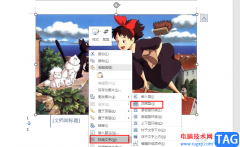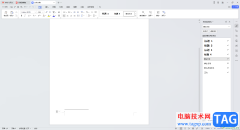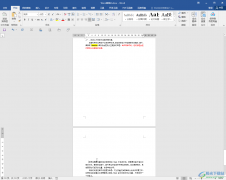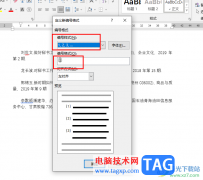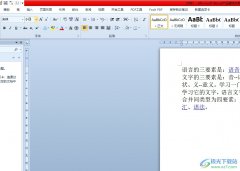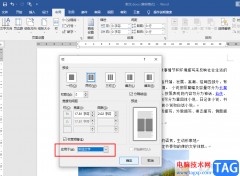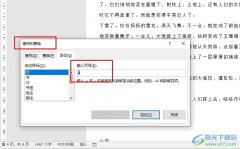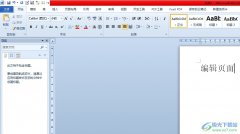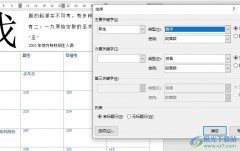很多小伙伴在选择编辑文档的工具时,都会选择Word,因为Word中的功能十分的丰富,并且操作简单,一种需求,我们选择使用多种工具,多种方法来解决。例如当我们需要给文档中的某些文字添加边框时,我们就可以使用字符边框工具直接添加,或是打开边框工具,然后在下拉列表中选择“外侧框线”选项。两种方法都可以给我们文章中的文字添加边框,任意选择一种方法进行操作即可。有的小伙伴可能不清楚具体的操作方法,接下来小编就来和大家分享一下Word给文字添加边框的方法。
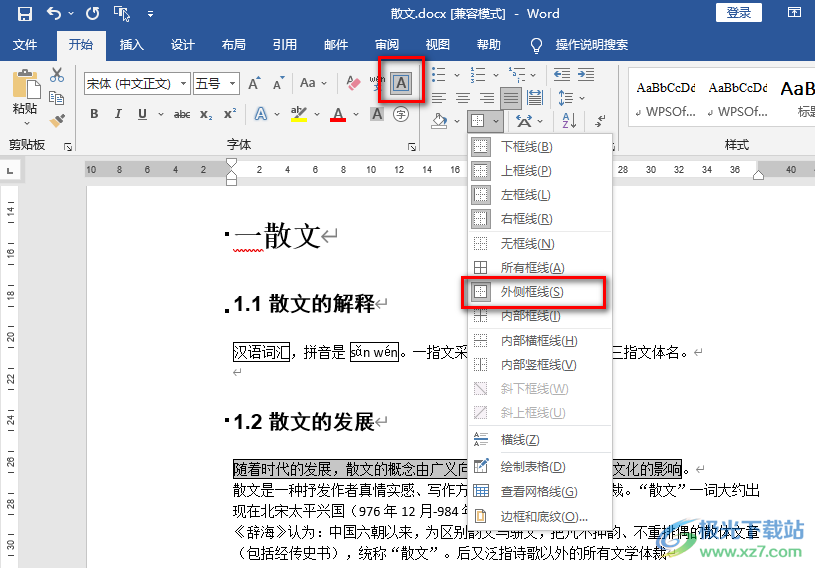
方法步骤
方法一
1、第一步,我们先在电脑中找到一个文字文档,然后右键单击选择“打开方式”,再在打开方式的列表中点击“Word”
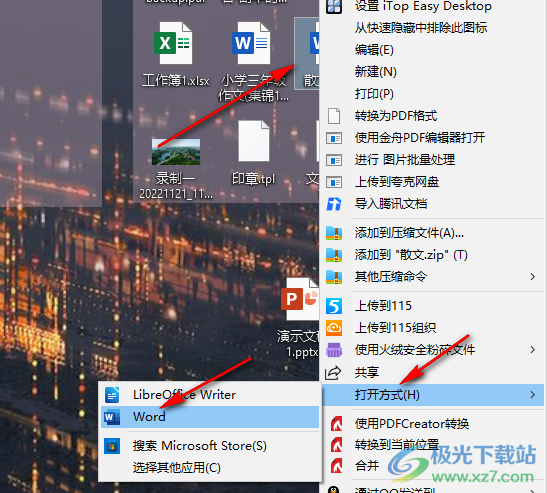
2、第二步,进入文档编辑页面之后,我们先完成文章内容的编辑,然后在文章中选中需要添加边框的文字,接着在工具栏中打开“开始”选项
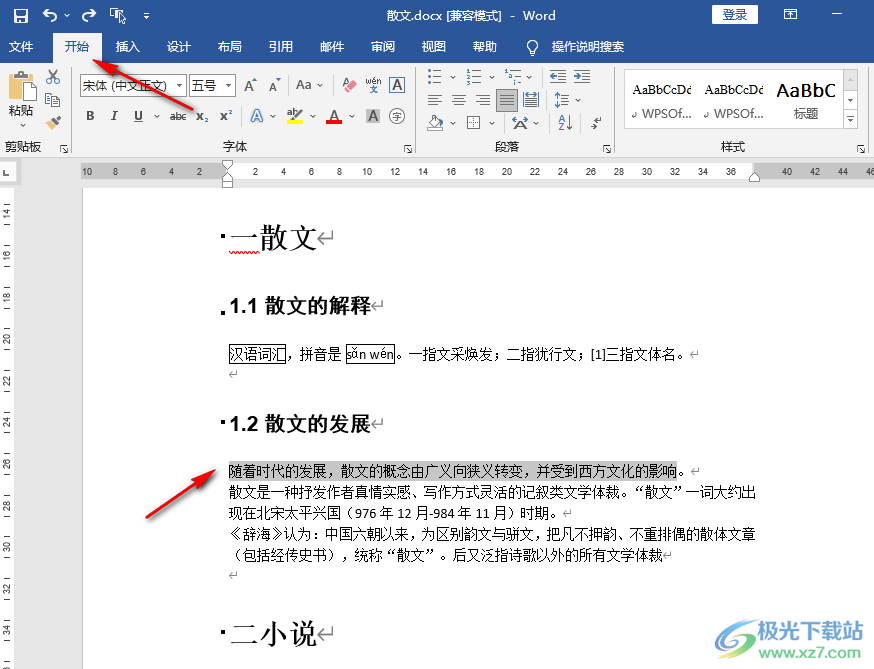
3、第三步,在“开始”工具的子工具栏中我们找到“字符边框”工具,点击使用该工具就可以在给选中的文字添加边框了
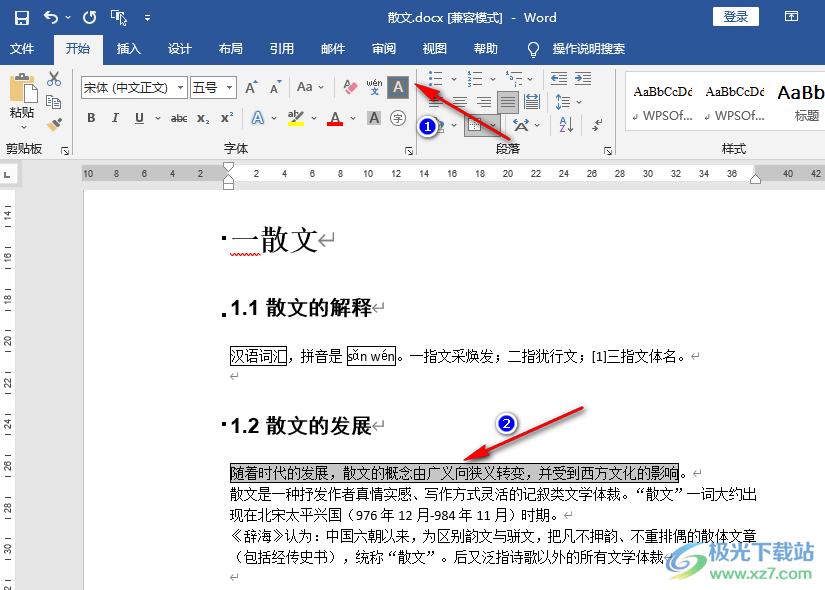
方法二
1、第一步,我们也可以在选中文字之后,在开始工具的子工具栏中找到“边框”工具,点击打开该工具
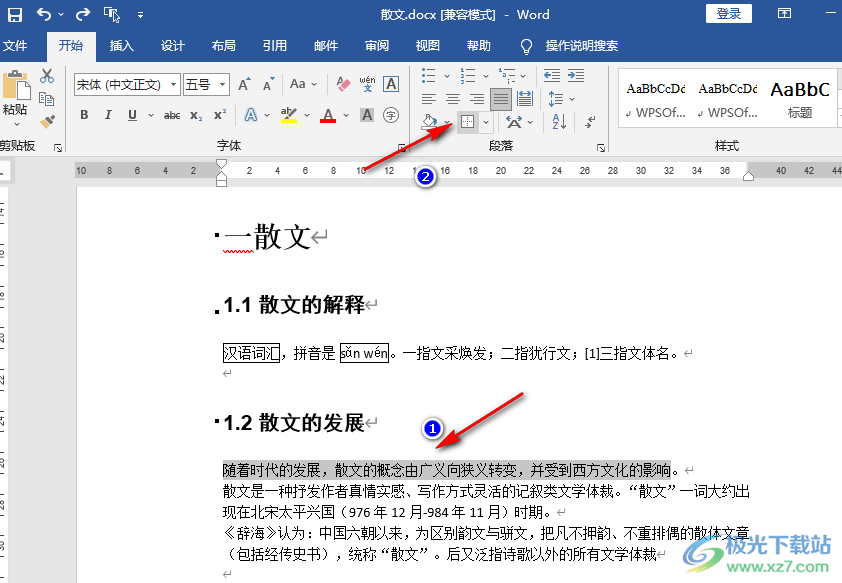
2、第二步,打开“边框”工具之后,在下拉列表中点击选择“外侧框线”选项即可
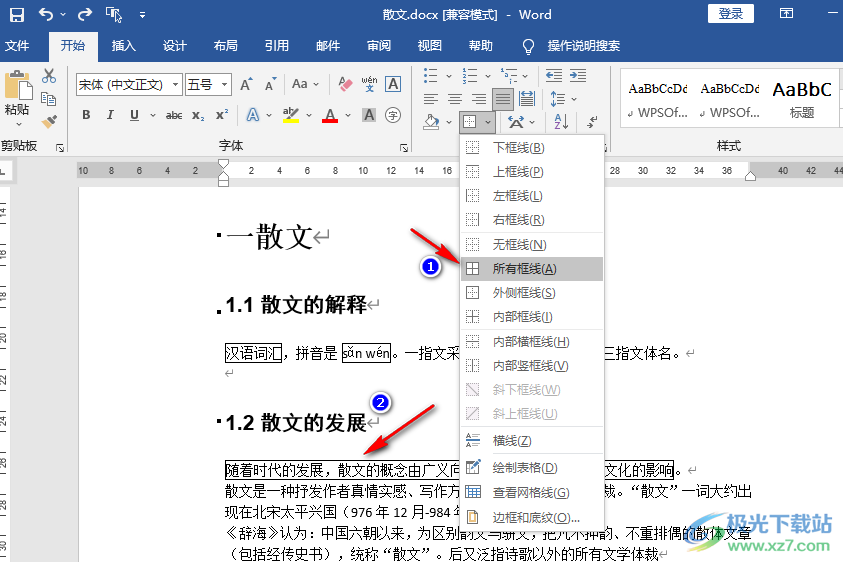
以上就是小编整理总结出的关于Word去除每行前的数字的方法,两种方法都可以成功给文字添加边框,选择其中一种方法进行操作即可,感兴趣的小伙伴快去试试吧。